Cómo personalizar las notificaciones de mensajes de texto de Android en función de sus contenidos

El sistema de notificación de Android es posiblemente una de las mejores cosas sobre el sistema operativo. Pero, ¿y si pudieras hacerlo mejor? Una aplicación llamada Converbration puede hacer eso al permitirle personalizar completamente las notificaciones de sus mensajes de texto en función de una serie de factores.
RELACIONADO: Cómo usar los nuevos canales de notificación de Android Oreo para la personalización de notificaciones ultra granulares
La converbración (nombre horrible, gran aplicación) se identifica a sí mismo como "notificaciones inteligentes", ya que lleva el sistema de notificación a un nuevo nivel de personalización (al menos, para mensajes de texto). Utiliza el contexto de sus mensajes, principalmente conversaciones, como su nombre lo indica, para personalizar la vibración o los patrones de sonido del mensaje. Es realmente genial.
Intenta imitar la inflexión utilizada en el mensaje específico. Por ejemplo, una pregunta obtiene una especie de vibración inquisitiva o patrón de sonido. Un mensaje con signos de exclamación "se siente" más emocionante. Los mensajes cortos obtienen vibraciones o sonidos cortos, y los más largos son más largos. Toma un tiempo acostumbrarse, pero realmente ayuda a averiguar qué es un mensaje sin siquiera mirar su teléfono.
No solo eso, sino que los controles son increíblemente personalizables. Realmente, esa es toda la aplicación en sí misma: una serie de personalizaciones para otras notificaciones. Una vez instalado, Converbration lo guiará a través de una configuración simple donde le otorgará acceso de notificación y permiso para leer sus mensajes de texto. Ambos son necesarios para que Converbration haga lo que hace, así que si no te gusta, entonces esta aplicación no es para ti.
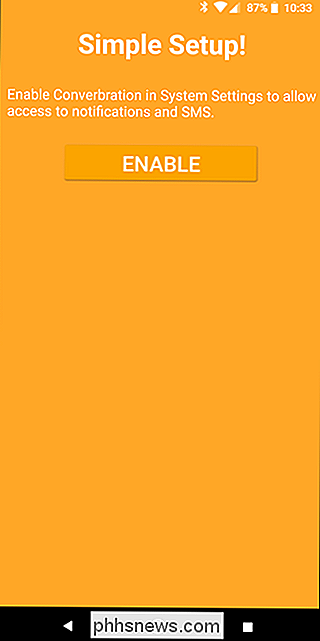
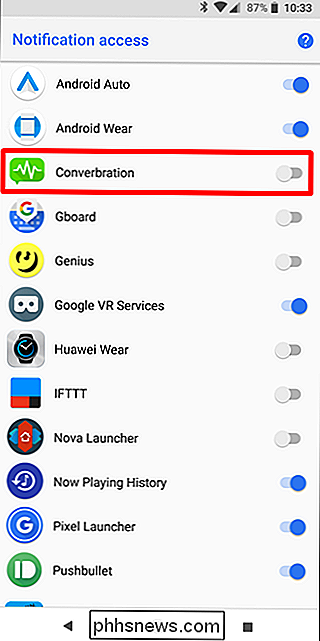
Una vez hecho todo esto, te dará una breve descripción de lo que la aplicación se trata, junto con cuatro ejemplos rápidos de qué esperar de diferentes tipos de notificaciones. Puedes probarlo con ambos sonidos y vibraciones aquí. Yo personalmente prefiero este último porque los sonidos pueden ser desagradables bastante rápido, pero es una preferencia muy personal. A partir de ahí, la pantalla principal de la aplicación es simplemente un gran botón de Configuración. . Pero aquí es donde realmente sucede toda la magia.
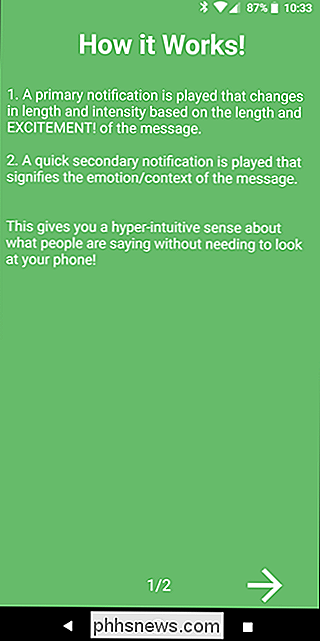
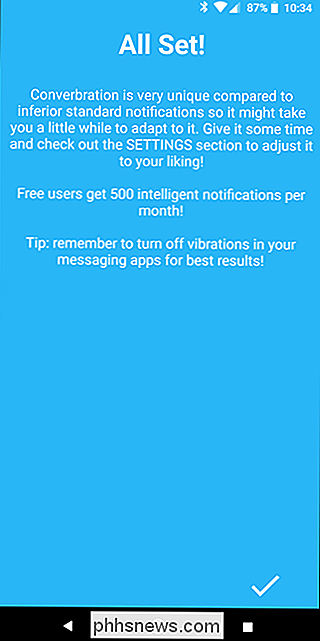
Al tocar este menú, realmente puedes controlar cómo funciona Converbration. Pero dado que es extremadamente detallado, solo le daré una breve descripción de cada categoría para que pueda configurarlo usted mismo. Si hay una cosa, la Converbración es personal.
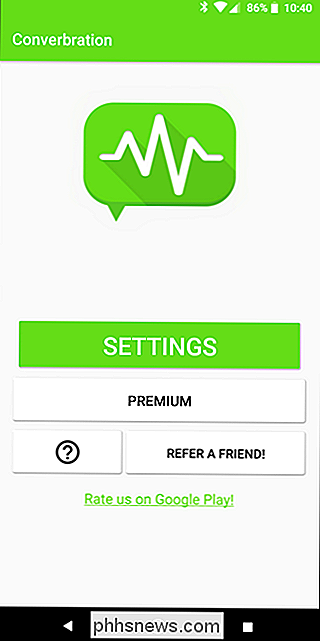
Comienza con el Estilo de notificación, que es donde personalizarás la forma más general en que funcionará la Converbación. Solo hay una opción para Sonidos, ya que solo usa un tono para hacer lo que hace. El resto de las opciones son para patrones de vibración, que parece ser el foco real de la aplicación. La configuración predeterminada es "Rápida", que tiene más sentido. Sin embargo, si buscas un control total, echa un vistazo a la opción "Personalizada": es un granulado loco.
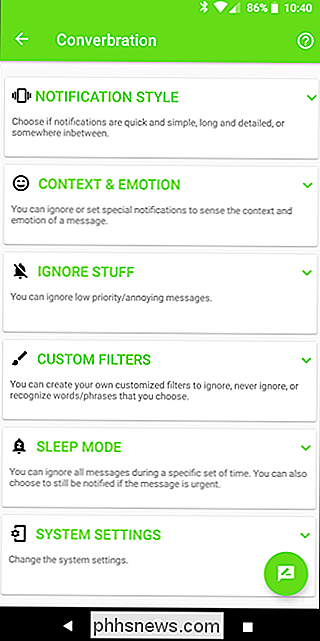
Luego está la categoría Contexto y Emoción, que es donde puedes controlar cómo la Convergencia reacciona al contexto de cada mensaje. Puede especificar reacciones a mensajes de emergencia, preguntas, emociones positivas o negativas, mensajes NSFW, dinero y respuestas de sí o no. Configurar esta sección le permitirá averiguar de qué se trata un mensaje con solo
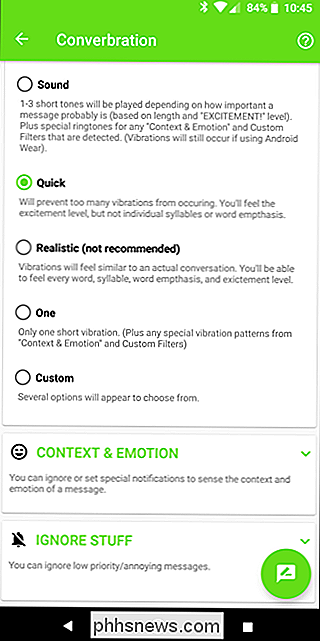
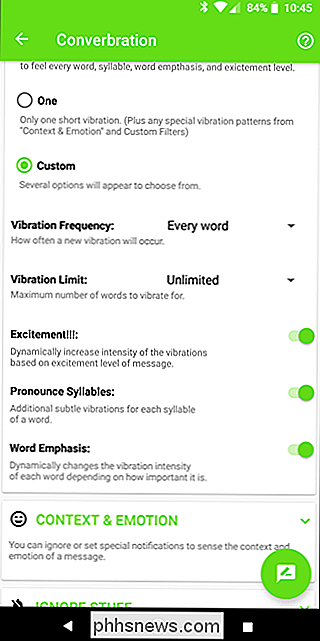
sintiéndose . Súper genial. También puede optar por ignorar cosas simples, como "k" o "lol", así como un mensaje idéntico o simples correcciones de errores. Es lo suficientemente inteligente como para saber la diferencia, lo cual es genial.
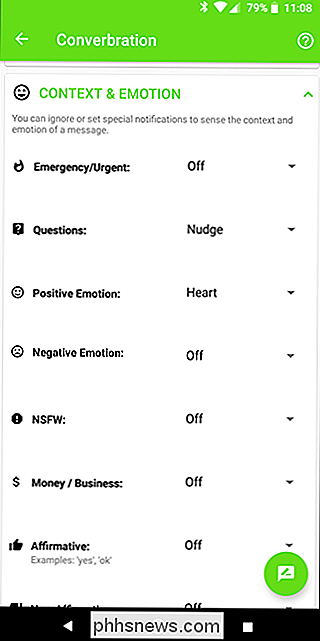
La sección Filtros personalizados le permite configurar filtros para palabras o frases específicas. A continuación, puede optar por ignorar (o nunca ignorar) estas frases, así como asignarles patrones de vibración específicos.
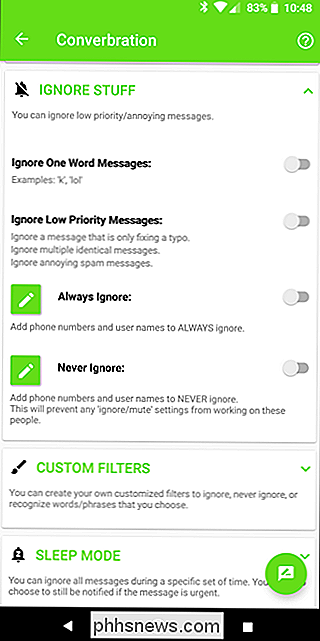
Modo de suspensión le permite especificar horas cuando la Convergencia no hace lo normal para que pueda dormir o tomar una romper con las vibraciones constantes y numerosas. También tiene una configuración para "seguir notificando si es urgente", por lo que las notificaciones seguirán apareciendo normalmente si son importantes.
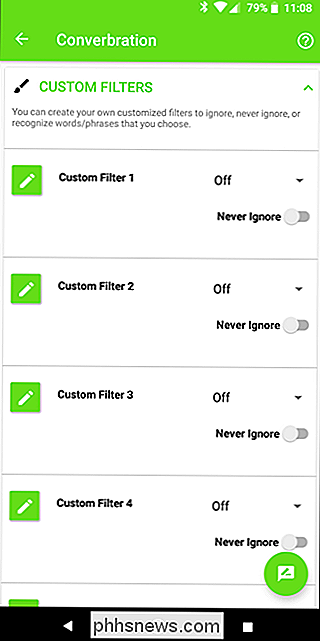
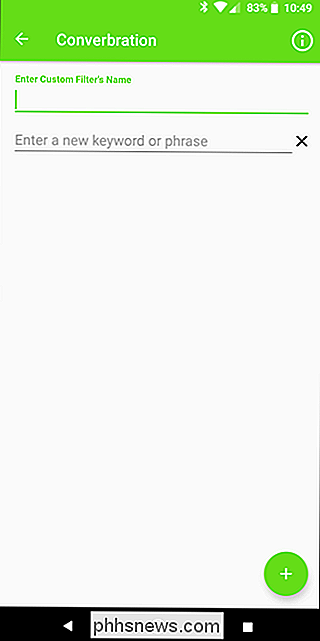
Finalmente, están las Configuraciones del sistema. Aquí es donde rápidamente habilitará o deshabilitará la Convergencia y especificará otras opciones, como tener la configuración de Converguración reflejada en Android Wear y anular el modo silencioso del teléfono.
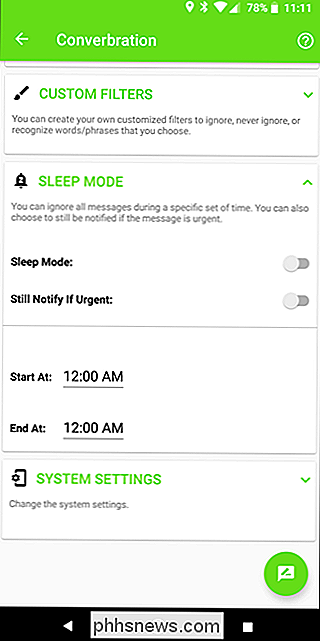
Finalmente, hay un botón en la esquina inferior derecha que le permite ver todas estas configuraciones con una notificación de prueba. Resulta útil cuando se trata de configurar todo inicialmente.
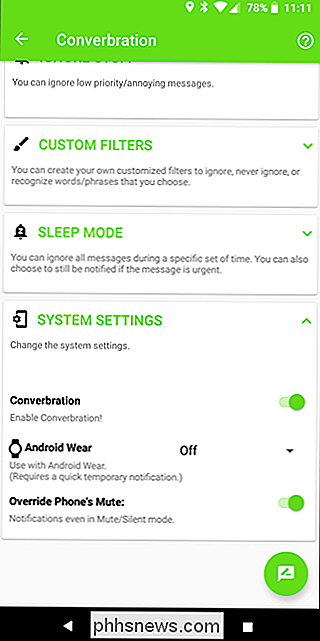
Por supuesto, hay una trampa: la versión gratuita solo ofrece 500 notificaciones por mes. Si quiere o necesita más que eso, tendrá que gastar algo de dinero. Como muchas aplicaciones nuevas, Converbration usa un modelo de suscripción: $ 0.99 por mes, $ 1.99 por tres meses o $ 3.99 por año completo.
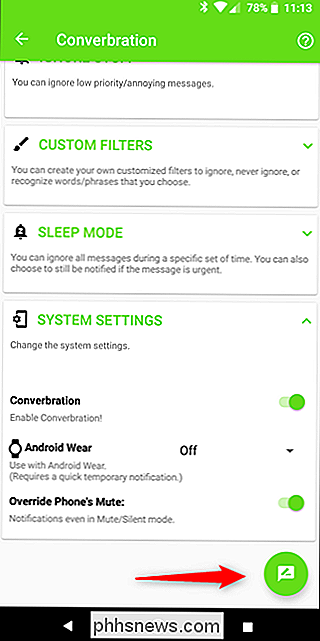
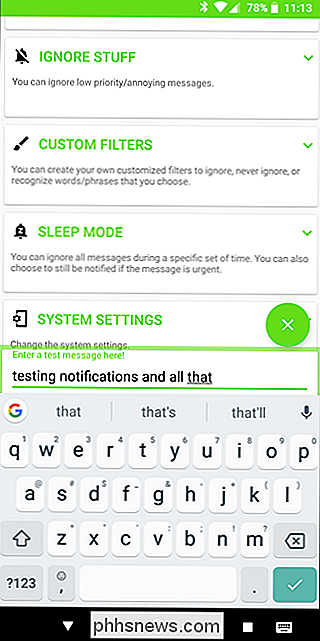
En general, la Converbración es una forma única de abordar la personalización de notificaciones de Android, aunque no es perfecta. Por ejemplo, me gustaría ver una forma de aplicar ciertas configuraciones de vibración a contactos específicos en lugar de solo ciertos mensajes. Parece que podría ser más valioso saber
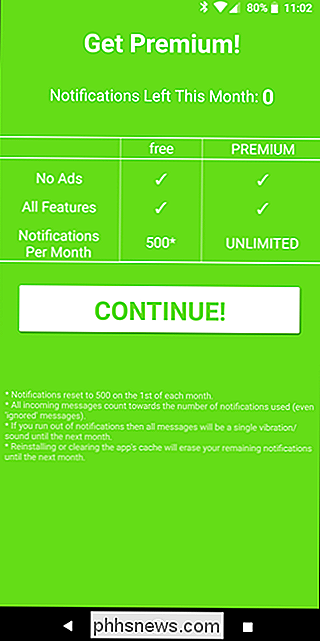
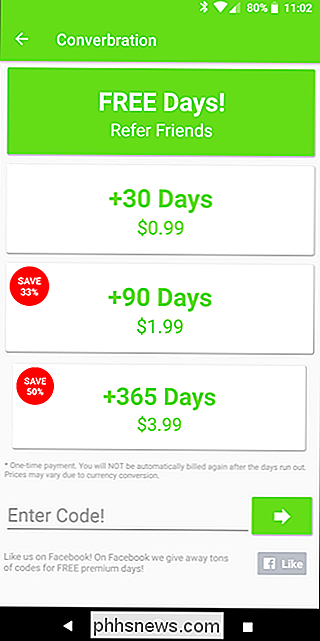
quién te está enviando mensajes de texto sin tocar tu teléfono que lo que se dice , aunque puedo ver por qué ambos serían buenos.

Siete trucos útiles de la Chromebook que debe saber Acerca de
Los Chromebook no son como las computadoras portátiles tradicionales. Si bien son mucho más simples, todavía tienen varias funciones útiles que quizás no conozcas. Desde el acceso a computadoras remotas y la impresión hasta borrar sus datos personales, recuperar Chrome OS e instalar Linux de escritorio, estos trucos lo ayudarán a aprovechar al máximo su Chromebook.

Ocho características avanzadas de RetroArch que hacen que los juegos retro sean geniales de nuevo
RetroArch es el último emulador todo en uno, compatible con todos los sistemas que pueda imaginar. Desde consolas clásicas de Nintendo hasta cajas de videojuegos e incluso Playstation o Wii, RetroArch ofrece colecciones de juegos masivas bajo el mismo techo. RELACIONADO: Cómo configurar RetroArch, el mejor emulador de juegos retro todo en uno Pero hace mucho más que solo ejecutar juegos.



